Lütfen Screens 4'ün artık mevcut olmadığını ve iPhone, iPad, Mac ve Vision Pro için evrensel bir uygulama olan Screens 5 ile değiştirildiğini unutmayın.
Güvenli bir bağlantı üzerinden bağlanmak için Windows PC'nizi hazırlamanız ve bir SSH sunucusu yüklemeniz gerekir.
Not: Devam etmeden önce Windows kurulumunuzun güncel olduğundan emin olun.
Windows 10
Windows 10'dan beri Microsoft, OpenSSH'yi isteğe bağlı bir kurulum olarak sunuyor. Bu, işleri çok daha kolaylaştırıyor ancak sunucuyu yüklemek için birkaç adım atmanız gerekiyor.
Daha önceki Windows sürümleri için, freeSSHd gibi bir SSH sunucusunun kurulu olduğundan emin olun.
Windows 10 ve üzeri için talimatlar
Yönetici olarak bir powershell istemi başlatın ve halihazırda kurulu olup olmadığını görmek için aşağıdaki komutu yürütün:
Get-WindowsCapability -Online | ? Name -like 'OpenSSH*' Şuna benzer bir şey görmelisiniz:
Name : OpenSSH.Client~~~~0.0.1.0
State : NotPresent
Name : OpenSSH.Server~~~~0.0.1.0
State : NotPresent İstemci kısmı gerekli değildir. Sunucu kısmı NotPresent ise, şu komutla yükleyin:
Add-WindowsCapability -Online -Name OpenSSH.Server~~~~0.0.1.0 Şuna benzer bir şey görmelisiniz:
Path :
Online : True
RestartNeeded : False OpenSSH sunucusunu başlatın ve otomatik olarak başladığından emin olun.
Start-Service sshd
Set-Service -Name sshd -StartupType 'Automatic' Kurulum, OpenSSH'ye izin vermek için otomatik olarak bir güvenlik duvarı kuralı oluşturur. Gerçekten oluşturulduğundan emin olmak için kontrol edin.
Get-NetFirewallRule -Name *ssh* Döngü Bağlantıları
Bilgisayarınıza yüklenen VNC sunucusunun ayarlarını açın ve döngü bağlantılarının etkinleştirildiğinden emin olun:
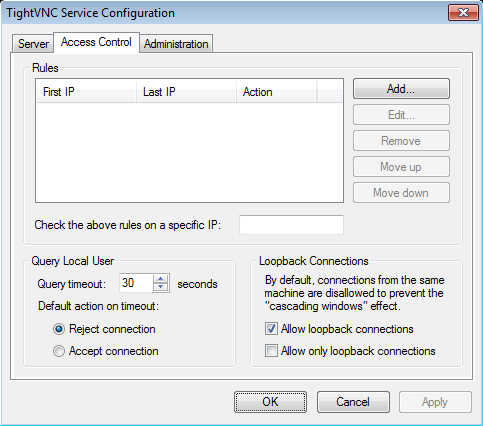
Screens Connect'da Güvenli Bağlantıları Etkinleştir
Artık bilgisayarınız yapılandırıldığına göre, güvenli bağlantıları Screens Connect'da etkinleştirebilirsiniz.
